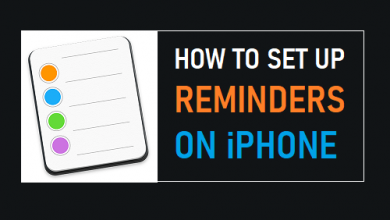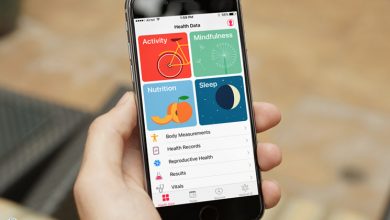[Full Guide] Почему Netflix не работает на моем Apple TV?
[ad_1]
📱⭐
Вопрос:«Почему приложение Netflix не работает на моем Apple TV? Это происходит внезапно, появляется синяя точка под значком Netflix, и когда я выбираю значок Netflix, он только нажимается, но не работает. На других устройствах, таких как iPhone и MacAir, работает Как я могу исправить эту досадную неприятность?» — Сиди
Как один из самых успешных потоковых сервисов по запросу, Netflix можно считать одним из лучших. Эта онлайн-платформа с простым в использовании интерфейсом предоставляет пользователям огромную библиотеку потокового видео. Он очень популярен среди пользователей ноутбуков и мобильных устройств, но многие люди также начали использовать его на своих Smart TV для получения наилучших впечатлений от просмотра. Однако Netflix не идеален, как и другие платформы, иногда могут возникать ошибки и другие проблемы.
С любым приложением пользователи в последнее время сообщают о различных Netflix не работает на Apple TV вопросы. Если вы оказались в этой группе, то вы попали по адресу. Эта статья поможет вам исправить такие проблемы от Netflix. К концу пути вы сможете решить любой вопрос и смотреть Netflix на своем Apple TV. Следуйте этим простым советам, и вы избавитесь от любой сложной проблемы, связанной с вашим приложением Netflix.
- Способ 1. Восстановление системы Joyoshare UltFix iOS необходимо [Easy & Effective]
- Способ 2. Проверьте серверы Netflix
- Способ 3. Повторно войдите в свою учетную запись Netflix
- Способ 4. Выйдите из всех устройств
- Способ 5. Принудительно закройте приложение Netflix
- Способ 6. Перезагрузите Apple TV
- Способ 7. Проверьте сетевое подключение
- Способ 8. Обновите Apple TV
- Способ 9. Сбросить настройки на Apple TV
- Способ 10. Удалите приложение Netflix и переустановите
- Способ 11. Изменить настройки звука
- Способ 12. Проверьте подключение оборудования
- Заключительные слова
Способ 1. Восстановление системы Joyoshare UltFix iOS необходимо [Easy & Effective]
Чтобы решить, что Netflix не работает на Apple TV, использование Joyoshare UltFix будет очень полезно. Это приложение обладает высокотехнологичной способностью устранять любые проблемы iOS на Apple TV и всех устройствах iOS. Он поставляется с удобным интерфейсом, не требующим специальной формулы для решения проблем с исправлением. В дополнение к этому, эта простая в использовании программа разработана с двумя режимами восстановления, включая стандартный режим и расширенный режим. На что следует обратить внимание, так это на то, что расширенный режим фокусируется на сложных проблемах, в то время как стандартный режим предназначен для устранения общих проблем без повреждения каких-либо существующих данных. Будь то проблема с приложением Apple TV или неработающий пульт Apple TV/черный экран Apple TV, Joyoshare UltFix может полностью решить эту проблему.
Ключевые особенности Joyoshare UltFix
Исправьте проблемы с Apple TV Netflix без потери данных
Совместим практически со всеми iDevices и iOS 15
Вход/выход из режима восстановления одним щелчком мыши бесплатно
Функция с двумя режимами восстановления для устранения различных проблем с iOS.
Шаг 1: Загрузите и установите Joyoshare UltFix на свое устройство. Затем подключите Apple TV с помощью кабеля Micro-USB к компьютеру. Далее нажмите на «Начинать» кнопка.
Шаг 2: Joyoshare UltFix предлагает вам два режима ремонта. Чтобы исправить приложение Netflix, которое не работает на Apple TV без потери данных, выберите «Стандартный режим».
Шаг 3: Вам нужно будет выбрать подходящую модель для вашего устройства. Затем следуйте инструкциям мастера на экране, чтобы перевести Apple TV в режим восстановления.
Шаг 4: Теперь вам нужно подтвердить информацию об Apple TV, отображаемую на экране, а затем нажать на кнопку «Скачать» возможность загрузить и проверить новый пакет прошивки tvOS.
Шаг 5: Одним щелчком мыши можно исправить приложение Netflix, не работающее на Apple TV. Трогать «Ремонт» и загруженный пакет прошивки будет разархивирован. Восстановление вашего приложения Netflix скоро начнется. Как только это будет сделано, проблема будет решена.
Способ 2. Проверьте серверы Netflix
Первое, что вы должны сделать, когда у вас возникнут проблемы с неработающим Netflix на Apple TV (или любым другим приложением), — это проверить состояние его серверов. Netflix — это онлайн-платформа, поэтому ее услуги и функции предоставляются ее серверами. Если вы обнаружите, что служба не работает, разумно подождать, пока Netflix не разберется во всем. Если не. Тем не менее, вы можете проверить методы, перечисленные ниже, чтобы увидеть, улучшит ли что-нибудь ситуацию.
Способ 3. Повторно войдите в свою учетную запись Netflix
Когда серверы Netflix вышли из строя, это могло привести к повреждению данных вашей учетной записи, что вызвало множество проблем на платформе. В таких случаях попробуйте выйти из своей учетной записи Netflix и повторно войти через несколько минут, чтобы перезагрузить свои пользовательские данные. Чтобы выйти из своей учетной записи Netflix на Apple TV, выполните следующие действия:
Шаг 1. Чтобы получить доступ к меню опций, просто нажмите кнопку Кнопка меню на пульте Apple TV.
Шаг 2. Далее откройте Настройки вкладка
Шаг 3. Выбирать Выход. Экранные подсказки помогут вам выйти из своей учетной записи Netflix.
Способ 4. Выйдите из всех устройств
Netflix позволяет подключать к вашей учетной записи ограниченное количество устройств, в зависимости от выбранного вами плана. Если приложение Netflix на Apple TV не работает, выйдите из своей учетной записи на других устройствах перед подключением Apple TV. Следуйте инструкциям ниже, чтобы выйти из своей учетной записи:
На устройствах iOS
Шаг 1. На главном экране запустите Netflix.
Шаг 2. В правом верхнем углу дисплея нажмите Профиль.
Шаг 3. Наконец, выберите Выход.
На ПК с Windows,
Шаг 1. Во-первых, на вашем Windows ПК доступ Нетфликс.
Шаг 2. Выбирать Больше вариантов в правом верхнем углу вашего окна.
Шаг 3. Наконец-то ударил Выход и подтвердите действие, следуя подсказкам на экране.
На компьютерах Mac или в браузерах
Шаг 1. Доступ к веб-сайту Netflix на Mac или в браузере.
Шаг 2. Затем наведите указатель мыши на Профиль Нетфликс недалеко от Колокольчик уведомлений значок.
Шаг 3. Наконец, нажмите на Выйти из Netflix. Следуя подсказкам, продолжайте.
Способ 5. Принудительно закройте приложение Netflix
На Netflix могли повлиять временные ошибки и ошибки, вызвавшие многочисленные проблемы на платформе. Если проблема с Netflix, не работающей на Apple TV, не устранена, принудительное закрытие приложения Netflix на Apple TV должно решить ее. Для его выполнения следуйте пошаговой инструкции:
Шаг 1. На Apple TV дважды нажмите кнопку «Домой» на пульте дистанционного управления, чтобы получить доступ к переключателю приложений.
Шаг 2. Перейдите к Нетфликс из списка запущенных приложений.
Шаг 3. Наконец, выделите Netflix и проведите пальцем вверх по Сенсорная поверхность принадлежащий Сири Пульт чтобы закрыть его.
Шаг 4. После этого перейдите на главный экран, чтобы повторно запустить приложение Netflix. Надеюсь, что это работает.
Способ 6. Перезагрузите Apple TV
Еще одно простое средство, когда вы внезапно обнаружите проблемы с Apple TV Netflix, — перезагрузить Apple TV. Перезапуск даст ему новое обновление, тем самым начав с чистой ноты, когда он появится. Для этого выполните следующие действия.
Шаг 1: Выберите «Настройки» вариант, а затем выберите «Система». На этом этапе выберите поколение вашего телевизора: 4k или 4-го поколения или любую более раннюю версию. Затем щелкните «Начать сначала» вариант.
Шаг 2: Дайте вашему телевизору немного времени, а затем проверьте, исчезла ли проблема с Netflix. Если нет, перейдите к следующему решению и попробуйте его.
Способ 7. Проверьте сетевое подключение
Проблемы, связанные с сетью, также могут быть причиной того, что Netflix не работает на Apple TV. Если решения, упомянутые выше, не помогают, проверьте, подключено ли интернет-соединение к сети или нет. Для эффективной работы Netflix необходимо постоянное подключение к Интернету.
Шаг 1: Перейти к «Главный экран Apple TV» и выберите его.
Шаг 2: Далее выберите «Настройки» вариант.
Шаг 3: Затем выберите на «Сеть» вариант. Проверьте под «Связь» и убедитесь, что он читает «Связанный».
После подключения снова запустите Netflix и проверьте, решена ли проблема. Если нет, попробуйте перезагрузить маршрутизатор, чтобы восстановить соединение с серверами вашего интернет-провайдера.
Способ 8. Обновите Apple TV
Обновление операционной системы вашего Apple TV — еще одно многообещающее решение для устранения неработающего Apple TV Netflix. Чтобы на платформе не было ошибок и других ошибок, Netflix выпускает частые обновления. Кроме того, они включают оптимизацию производительности и исправления безопасности в свои обновления для улучшения платформы. Это действие очистит вашу телевизионную систему и переведет ее в другой полноценный режим.
Итак, если вы давно не обновляли приложение Netflix на Apple TV, попробуйте.
Шаг 1: Перейти к «Настройки» вариант.
Шаг 2: Затем выберите «Система» категорию и нажмите на «Обновление программного обеспечения» вариант.
Шаг 3: В то время как в «Обновление программного обеспечения», выбирай «Обновлять автоматически».
Шаг 4: Далее нажмите на «Загрузить и установить» вариант.
Шаг 5: Он должен заполнить для вас последнее программное обеспечение. Выберите его и дайте системе обновиться, прежде чем снова перепроверить.
Способ 9. Сбросить настройки на Apple TV
Следующее решение, которое поможет решить, что Netflix не работает на Apple TV, — это сбросить настройки Apple TV. Сброс в конечном итоге вернет ваш Apple TV в обновленное состояние, заряженное достаточным количеством энергии. Следуй этим шагам:
Шаг 1: Запустите сброс, нажав кнопку «Настройки» вариант.
Шаг 2: Затем перейдите к «Система» вариант и выбрать «Перезагрузить».
Шаг 3: Выбирать «Сбросить все настройки» и когда вы уверены в своем выборе, нажмите на кнопку «Подтверждать» вариант.
Шаг 4: Затем войдите в Netflix и повторите попытку, чтобы убедиться, что проблема устранена.
Способ 10. Удалите приложение Netflix и переустановите
Переустановка приложения Netflix — еще один отличный способ решить проблемы с Apple TV Netflix. Если вышеупомянутые решения не работают, просто удалите текущее приложение Netflix и переустановите новое. Вот как это сделать.
Шаг 1: Перейдите на главный экран телевизора и выделите приложение Netflix.
Шаг 2: Затем проверьте наличие тачпада, удерживайте его от центра экрана, пока этот значок не начнет трястись.
Шаг 3: Система подтвердит, нужно ли вам «Удалить» приложение. Подтвердите, удалив его, нажав кнопку воспроизведение/пауза кнопка.
Шаг 4: Удалите его, а затем перейдите к «Магазин приложений». Затем проверьте приложение Netflix и переустановите его.
Способ 11. Изменить настройки звука
Настройки звука могут быть причиной того, что приложение Netflix не работает на Apple TV. Попробуйте изменить настройки, чтобы увидеть, решится ли проблема.
Для телевизоров более раннего поколения, например 2-го и 3-го:
Шаг 1: Перейти к Apple TV «домашний экран».
Шаг 2: И выберите «Настройки» затем выберите «Видео и аудио» категория
Шаг 3: Далее нажмите на «Аудиоформат» и выбрать «Долби». Далее выберите «Авто» и попробуйте приложение снова.
Для телевизоров более поздних поколений, таких как 4th и Apple TV 4k:
Шаг 1: Перейдите на главный экран и выберите «Настройки» вариант;
Шаг 2: Затем нажмите на «Видео и аудио» категория.
Шаг 3: Далее выберите «Аудиоформат» и нажмите на «Изменить формат». Выберите лучший доступный формат и надейтесь, что проблема с неработающим Netflix решена.
Способ 12. Проверьте подключение оборудования
Не думайте, что проблема только в программном обеспечении. Помните, что это может быть и аппаратная проблема. Это могут быть проблемы со звуком или кабелем. Сделайте следующее.
Шаг 1: Использование HDMI-кабель, подключите его к телевизору.
Шаг 2: Затем переверните концы кабеля и снова закрепите.
Шаг 3: Если он не отвечает, попробуйте другой кабель HDMI, а также новый порт HDMI.
Шаг 4: Если проблема не решается, то пришло время применить к ней новый подход в качестве следующего решения.
Заключительные слова
Многие проблемы могут вызвать Netflix не работает на Apple TV. Это может быть аппаратное обеспечение, программное обеспечение, ваш Apple TV или само приложение Netflix. Поэтому важно проверить все раунды и быть уверенным в том, откуда исходит проблема. Экономьте время и силы, попробуйте Joyoshare UltFix — находку для тех пользователей iDevice, которые попали в ловушку надоедливых ошибок и проблем.
[ad_2]
Заключение
В данной статье мы узнали [Full Guide] Почему Netflix не работает на моем Apple TV?
.Пожалуйста оцените данную статью и оставьте комментарий ниже, еcли у вас остались вопросы или пожелания.